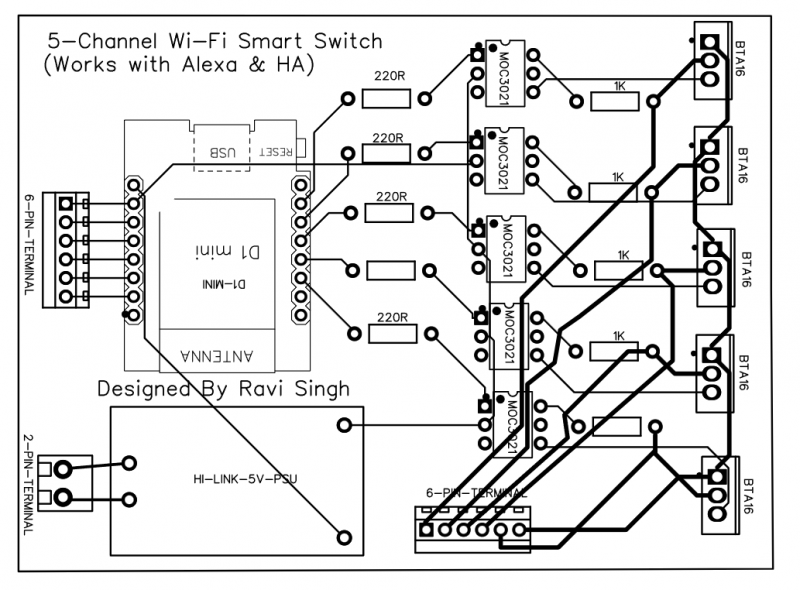একটি বাড়িকে স্মার্ট করতে, আপনার Wi-Fi, RF বা Zigbee সংযোগগুলি নিয়ন্ত্রণ করার জন্য স্মার্ট সুইচ এবং সেন্সর প্রয়োজন৷ বেশ কয়েকটি ব্র্যান্ড রয়েছে যা স্মার্ট সুইচগুলি অফার করে যা আপনি কেবল তাদের ক্লাউড পরিষেবাগুলি ব্যবহার করে আনবক্স করতে এবং স্থাপন করতে পারেন৷
কিন্তু আপনি যদি একটি স্মার্ট বাড়ি তৈরি করতে চান যা সম্পূর্ণ ব্যক্তিগত, আপনি তৃতীয় পক্ষের উপর নির্ভর করতে চান না। আপনি কখনই জানেন না যে তারা কখন তাদের ক্লাউড পরিষেবাগুলি বন্ধ করে দিতে পারে। সুতরাং, নিরাপত্তা এবং নির্ভরযোগ্যতা বড় উদ্বেগ। সৌভাগ্যবশত, অ্যালেক্সা এবং হোম অ্যাসিস্ট্যান্টের মতো স্মার্ট হোম অটোমেশন সফ্টওয়্যারগুলির সাথে কাজ করে এমন স্মার্ট সুইচগুলি তৈরি করা বেশ সহজ।
দিনের মেকইউজের ভিডিও
একটি স্মার্ট সুইচ তৈরি করতে আপনার যা দরকার
ধরা যাক আপনি একটি 5-চ্যানেল স্মার্ট সুইচ তৈরি করতে চান যা আপনি 220V বা 110V এ ~2 amps পর্যন্ত 5টি ভিন্ন ডিভাইস নিয়ন্ত্রণ করতে ব্যবহার করতে পারেন। এই স্মার্ট সুইচটি তৈরি করতে, আপনার নিম্নলিখিতগুলির প্রয়োজন হবে:
- ওয়ান ডি 1 মিনি
- একটি হাই-লিঙ্ক 5V 5W বা 10W PSU
- দুটি 6-পিন স্ক্রু টার্মিনাল
- একটি 2-পিন স্ক্রু টার্মিনাল
- পাঁচটি 220Ω ¼ ওয়াট প্রতিরোধক
- পাঁচটি 1KΩ ¼ ওয়াট প্রতিরোধক
- পাঁচটি MOC3021 অপটোকপলার আইসি
- পাঁচটি Triac, যেমন BTA12, BTA16, বা অনুরূপ। আমরা BTA16 ব্যবহার করেছি।
- সমস্ত উপাদান মাউন্ট এবং সোল্ডার করার জন্য একটি বানোয়াট বা সাধারণ PCB
- সোল্ডারিং লোহা এবং টিন
- আপনার লোড সংযোগ করার জন্য তারের
আমরা ইতিমধ্যেই PCB ডিজাইন করেছি এবং কঠিন অংশটি করেছি (নতুন এবং উন্নত)। আপনি যা করতে হবে Gerber ফাইল ডাউনলোড করুন , যা আপনি যেকোনো PCB প্রস্তুতকারক বা সরবরাহকারীর কাছ থেকে আপনার PCB গুলি মুদ্রিত বা বানোয়াট পেতে ব্যবহার করতে পারেন। FYI, আমরা এর জন্য 10টি PCB তৈরি করেছি এবং শিপিংয়ের জন্য প্রদান করেছি।
পিসিবিতে উপাদানগুলি সোল্ডার করুন
পিসিবিতে দেখানো সমস্ত উপাদান পিসিবিতে মাউন্ট করুন। এছাড়াও আপনি সাধারণ PCB ব্যবহার করতে পারেন এবং সমস্ত উপাদান ম্যানুয়ালি মাউন্ট এবং সোল্ডার করতে নীচে শেয়ার করা সংযোগ চিত্রটি অনুসরণ করতে পারেন।
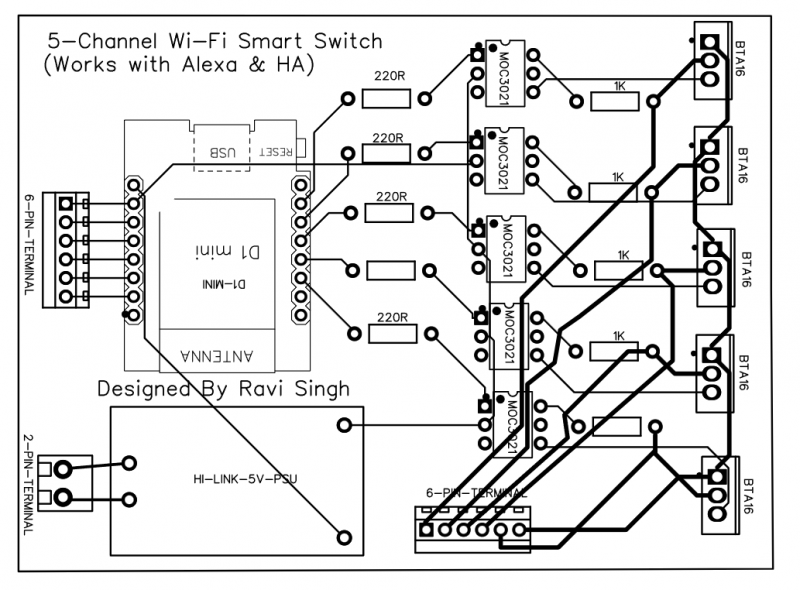
গুরুত্বপূর্ণ নির্দেশাবলী
সরাসরি PCB-তে D1 মিনি মাউন্ট এবং সোল্ডার করবেন না। PCB-তে D1 Mini মাউন্ট করতে এই নির্দেশাবলী অনুসরণ করুন।
আমার পিএস 4 নিয়ামক কেন সংযোগ বিচ্ছিন্ন রাখে?
- D1 Mini পুরুষ এবং মহিলা বার্গ স্ট্রিপ সহ আসে। পুরুষ বার্গ স্ট্রিপটিকে D1 মিনিতে সোল্ডার করুন।
- পিসিবিতে মহিলা বার্গ স্ট্রিপটি সোল্ডার করুন যেখানে আমাদের ডি 1 মিনি স্থাপন করতে হবে।
- বোর্ডে মাউন্ট করার জন্য PCB বোর্ডে সোল্ডার করা মহিলা স্ট্রিপগুলিতে D1 মিনি রাখুন।
এটি আপনাকে দ্রুত সংযোগ বিচ্ছিন্ন করতে বা D1 মিনিটি খারাপ হলে প্রতিস্থাপন করতে সহায়তা করবে৷
উইন্ডোজ 7 এর জন্য বিনামূল্যে ইমেল ক্লায়েন্ট
আপনি যদি জানেন না বা আগে কখনও সোল্ডার করা হয়নি, আমরা আপনাকে সুপারিশ করছি সোল্ডার শিখুন অগ্রসর হওয়ার আগে.
ফার্মওয়্যার ফ্ল্যাশ করুন
PCB-তে উপাদানগুলি মাউন্ট এবং সোল্ডার হয়ে গেলে, বোর্ডে 5-সলিড স্টেট রিলে নিয়ন্ত্রণ করতে D1 Mini-এ ফার্মওয়্যার ডাউনলোড, ফ্ল্যাশ এবং কনফিগার করতে এই পদক্ষেপগুলি অনুসরণ করুন।
- ডাউনলোড করুন Tasmota ফার্মওয়্যার (tasmota.bin ফাইল) আপনার সিস্টেমে এবং ইনস্টল করুন টাসমোটাইজার টুল (শুধুমাত্র উইন্ডোজের জন্য উপলব্ধ)। আপনিও ব্যবহার করতে পারেন ESPHome-ফ্ল্যাশার আপনি যদি ম্যাকোস বা লিনাক্স ব্যবহার করেন তাহলে টুল।
- Tasmotizer টুল চালু করুন এবং মাইক্রো USB কেবল ব্যবহার করে আপনার পিসিতে D1 মিনি সংযোগ করুন।
- ক্লিক করুন রিফ্রেশ বোতাম
- নির্বাচন করুন সঙ্গে পোর্ট যেখানে D1 মিনি সংযুক্ত আছে।
- ক্লিক খোলা এবং তারপর আপনার ডাউনলোড করা Tasmota ফার্মওয়্যার ব্রাউজ করুন (.bin ফাইল)।
- ক্লিক টাসমোটাইজ . প্রক্রিয়াটি সম্পূর্ণ হওয়ার জন্য অপেক্ষা করুন। এটি শেষ করতে এক মিনিটেরও কম সময় লাগবে।
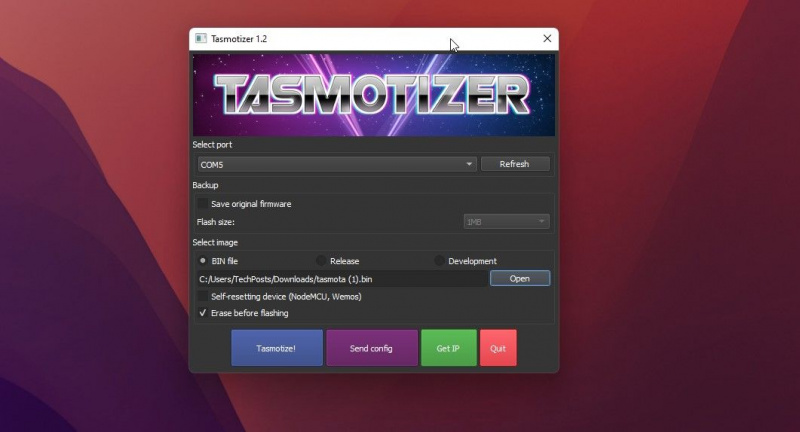
- ফ্ল্যাশিং শেষ হলে, ক্লিক করুন কনফিগারেশন পাঠান বোতাম
- নির্বাচন করুন ওয়াইফাই এবং আপনার Wi-Fi নেটওয়ার্কের SSID এবং পাসওয়ার্ড লিখুন।
- ক্লিক মডিউল/টেমপ্লেট এবং নির্বাচন করুন জেনেরিক .
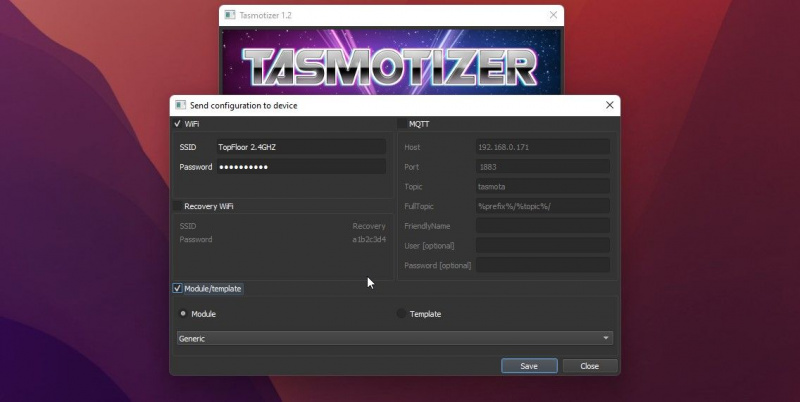
- ক্লিক সংরক্ষণ . আপনি একটি বার্তা দেখতে পাবেন ' কনফিগারেশন পাঠানো হয়েছে। ডিভাইস রিস্টার্ট হবে .'
- ক্লিক করুন আইপি পান কয়েক সেকেন্ড পর বোতাম। এটি সফলভাবে আপনার নেটওয়ার্কে সংযোগ করলে ডিভাইসটির IP দেখাবে।
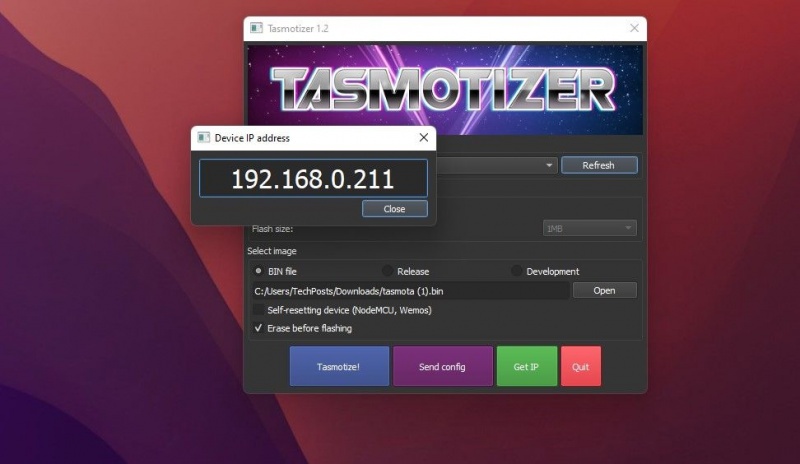
- খোলা ওয়েব ব্রাউজার এবং এই আইপি লিখুন। এটি Tasmota ওয়েব ইন্টারফেস খুলবে।
আপনি চাইলে নির্মাণও করতে পারেন একটি একক-চ্যানেল সলিড-স্টেট রিলে বা DIY Alexa-সমর্থিত একক-চ্যানেল স্মার্ট সুইচ .
DIY স্মার্ট সুইচ কনফিগার করুন
একবার Tasmota ওয়েব ইন্টারফেস (ওয়েব UI) খোলে, Wi-Fi এবং Alexa নিয়ন্ত্রণের জন্য 5-সুইচগুলি কনফিগার করতে নীচের পদক্ষেপগুলি অনুসরণ করুন৷
- ক্লিক কনফিগারেশন > মডিউল কনফিগার করুন . তারপর নির্বাচন করতে নীচের স্ক্রিনশট পড়ুন রিলে এবং সুইচ অপশন দ্বারা অনুসরণ করা চ্যানেল নম্বর .
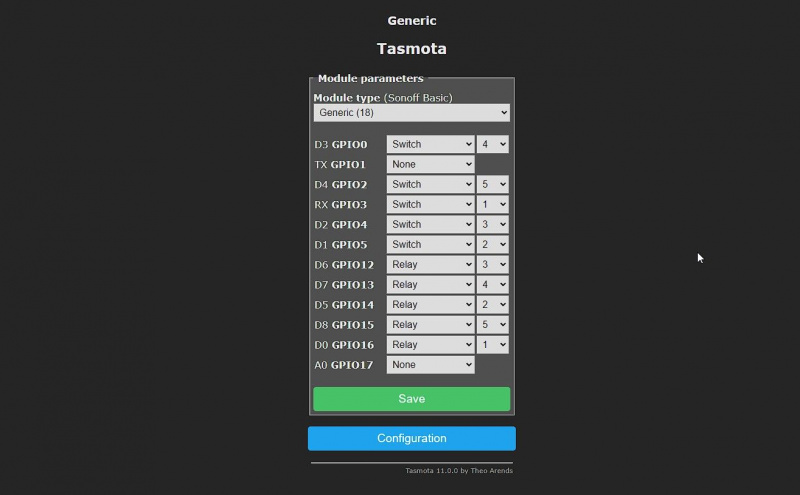
- একবার আপনি এর জন্য প্রয়োজনীয় সমস্ত চ্যানেল নির্বাচন করেছেন রিলে এবং সুইচ অপশন, ক্লিক করুন সংরক্ষণ . ডিভাইসটি কনফিগারেশন সংরক্ষণ করবে এবং পুনরায় চালু করবে। ওয়েব UI স্বয়ংক্রিয়ভাবে রিফ্রেশ হবে।
- তুমি দেখবে 5-নিয়ন্ত্রণ Tasmota ওয়েব UI এ। এগুলি সংযুক্ত লোড চালু/বন্ধ করতে বোর্ডে সলিড স্টেট রিলেগুলিকে ট্রিগার এবং নিয়ন্ত্রণ করতে ব্যবহার করা যেতে পারে।
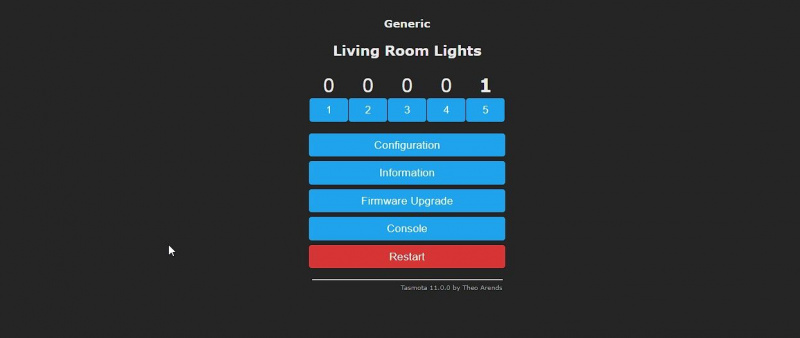
- 1 সুইচ চালু থাকার সময় নির্দেশ করে 0 নির্দেশ করে বন্ধ .
অ্যালেক্সা সমর্থন সক্ষম করুন
আলেক্সার সাথে এই স্মার্ট 5-চ্যানেল স্মার্ট সুইচ নিয়ন্ত্রণ করতে, এই পদক্ষেপগুলি অনুসরণ করুন:
- মধ্যে Tasmota ওয়েব UI , ক্লিক কনফিগারেশন > অন্য কনফিগার করুন .
- মধ্যে ডিভাইসের নাম , আপনার স্মার্ট সুইচ একটি সুন্দর নাম দিন, যেমন লিভিং রুম স্মার্ট সুইচ . এছাড়াও, এই DIY স্মার্ট সুইচটি ব্যবহার করে আপনি যে 5টি ডিভাইস নিয়ন্ত্রণ করবেন তার নাম লিখুন। যেহেতু আমরা এটি আলো নিয়ন্ত্রণের জন্য ব্যবহার করছি, তাই আমরা তাদের নামকরণ করেছি।
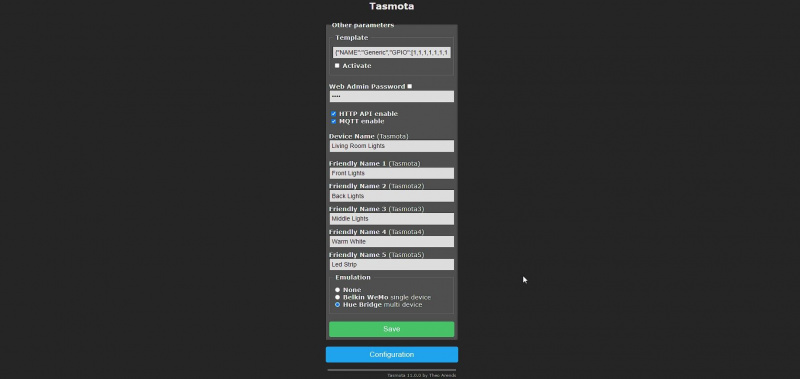
- নির্বাচন নিশ্চিত করুন হিউ ব্রিজ রেডিও বোতাম এবং তারপর ক্লিক করুন সংরক্ষণ .
- ডিভাইসটি পুনরায় চালু হবে। আপনি এখন আপনার ইকো ডিভাইসটিকে কমান্ড ব্যবহার করে ডিভাইসগুলি আবিষ্কার করতে বলতে পারেন, ' আলেক্সা, ডিভাইস আবিষ্কার করুন .’ আপনিও ব্যবহার করতে পারেন অ্যালেক্সা অ্যাপ > ডিভাইস এই DIY স্মার্ট সুইচ যোগ করতে.
- Tasmota ওয়েব UI-এর বন্ধুত্বপূর্ণ নামের ক্ষেত্রে আপনি যে নামটি প্রবেশ করেছেন তা ডিভাইসগুলি দেখাবে। যাইহোক, আপনি আপনার প্রয়োজন অনুযায়ী অ্যালেক্সা অ্যাপে নামগুলি সম্পাদনা বা পরিবর্তন করতে পারেন। হিসেবে তারা স্বীকৃত রয়্যাল ফিলিপস ইলেকট্রনিক্স স্মার্ট ডিভাইস .
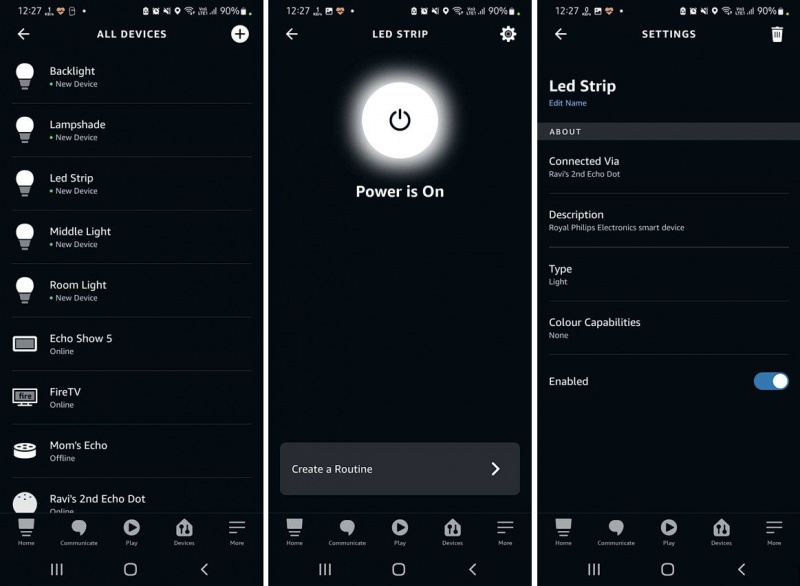
- এখন আপনি অ্যালেক্সা অ্যাপের মাধ্যমে বা আপনার ইকো ডিভাইস ব্যবহার করে স্মার্ট সুইচগুলি নিয়ন্ত্রণ করতে পারেন। শুধু বল, ' আলেক্সা, Led স্ট্রিপ চালু করুন। '
হোম সহকারীতে যোগ করুন
হোম অ্যাসিস্ট্যান্ট (HA) তে এই DIY স্মার্ট সুইচ যোগ করতে, আপনাকে হোম অ্যাসিস্ট্যান্ট-এ MQTT সক্রিয় করতে হবে এবং তারপর এই ধাপগুলি অনুসরণ করে Tasmota ওয়েব UI-এর মাধ্যমে MQTT বিশদ লিখতে হবে:
- Tasmota UI এ, ক্লিক করুন কনফিগারেশন > MQTT কনফিগার করুন .
- প্রবেশ করান হোস্ট আইপি (আপনার HA আইপি), ব্যবহারকারী, এবং পাসওয়ার্ড . ডিফল্ট হিসাবে অন্যান্য জিনিস রাখুন এবং ক্লিক করুন সংরক্ষণ .
- যদি আপনার HA তে স্বয়ংক্রিয়-আবিষ্কার সক্ষম করা থাকে (ডিফল্টরূপে এটি), আপনি 5-নতুন স্মার্ট সুইচ দেখতে পারেন সেটিংস > ডিভাইস এবং পরিষেবা .
- আপনি সেগুলিকে আপনার HA ড্যাশবোর্ডে নির্বাচন করতে এবং যুক্ত করতে পারেন এবং HA ওয়েব UI থেকে সরাসরি রিয়েল-টাইম সুইচ স্ট্যাটাস আপডেটের সাথে সুইচগুলি নিয়ন্ত্রণ করতে পারেন৷
নিঃশব্দ DIY এবং ব্যক্তিগত স্মার্ট সুইচ স্থাপন করুন
আপনি আপনার ফ্যান, লাইট, বা 200-300 ওয়াট পর্যন্ত পাওয়ার প্রয়োজন এমন অন্য কোনও হোম অ্যাপ্লায়েন্স নিয়ন্ত্রণ করতে এই 5-চ্যানেল স্মার্ট সুইচটি তৈরি এবং ব্যবহার করতে পারেন। যেহেতু আমরা এই সুইচটি সলিড-স্টেট রিলে (SSR) দিয়ে তৈরি করেছি, তাই এই সুইচটি কোনো ক্লিকিং শব্দ ছাড়াই নিঃশব্দে কাজ করবে। এছাড়াও, আপনি ইন্টারনেট না থাকলেও বা আপনি যদি ইন্টারনেটের সাথে সংযুক্ত থাকেন, আলেক্সা অ্যাপ ব্যবহার করে বিশ্বের যেকোন স্থান থেকেও আপনি সেগুলিকে স্থানীয়ভাবে নিয়ন্ত্রণ করতে পারেন।